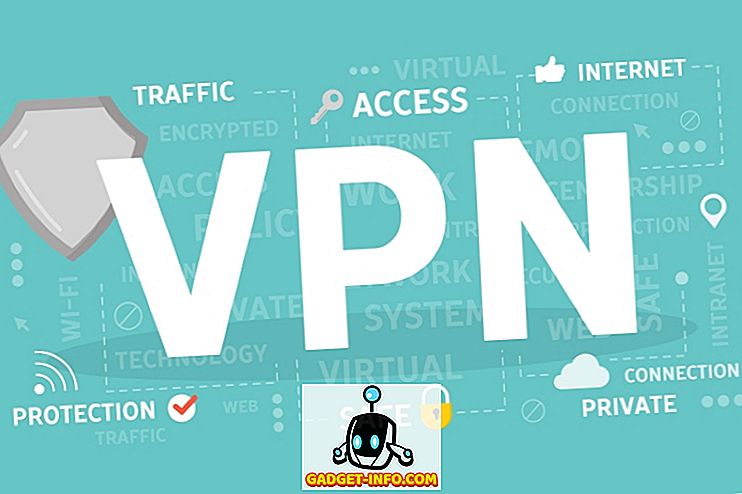Så, du har en helt ny iPhone 7 och har spelat med det dag in och dag ut. Det är friskt och nytt, och du kan bara inte få nog av alla nya funktioner - både i hårdvaran och iOS 10 - som inte står till ditt förfogande. Du har tid av ditt liv tills du inser att din helt nya iPhone inte håller så bra som du förväntade dig. Jag menar att Apple hävdade att A10 Fusion-chipet är mer energieffektivt och batteriet är också större, om än marginellt. Fortfarande, med allt det, hur kommer du att få telefonens batteri att dö ut halvvägs genom din dag?
Sanningen är, medan iPhone har kunnat erbjuda bättre batteritid med batterier med mindre kapacitet än sina Android-konkurrenter, batterilivslängden har aldrig varit den starkaste kostnaden för iPhone. Det ändras givetvis om du rockar en Plus-variant av telefonen, men för den vanliga iPhone kan det alltid finnas några tweaks som du vill göra för att göra ditt batteri så länge som du vill ha det till. Nackdelen är dock det faktum att du ganska mycket kommer att sluta ta "smart" ut ur din smartphone.
I den här artikeln tittar vi på några av de metoder som du kan använda för att förbättra batteriets livslängd på din iPhone 7 och fixa vanliga problem som kan vara där. Observera att när vi pratar specifikt om iPhone 7, gäller tipsen för nästan alla iPhone som kör iOS 10, så de är värda ett försök även om du inte har det senaste som Apple har att erbjuda.
Har du ens en batteriproblem?
Innan vi går in på hur du åtgärdar batteriproblem, låt oss först fastställa att du faktiskt har ett problem med batterilivslängden i första hand. Många gånger rapporterar användarna hemskt batterilivslängd precis utanför fladdermusen på deras iPhone eller efter att de har uppdaterat till en nyare OS-version. I verkligheten, om det är en ny enhet eller en stor mjukvaruuppdatering, är realiteten i de flesta fall att vi bara använder enheten mycket mer . Att försöka alla nya funktioner och gimmick resulterar i längre skärmtider, vilket äter genom batteriet ganska snabbt. Om du har uppdaterat en äldre iPhone till den nyaste iOS-versionen kommer Spotlight att sluta omindexera allt, vilket resulterar i en ganska belastande belastning på processorn och hög batteriet dränering.
Det bästa du kan göra för att avgöra om du faktiskt har batteriproblem eller inte, är att vänta ett par dagar och låt sakerna slå sig ner innan du kommer till en slutsats. Om du inte vill ta den långa vägen, sätt bara ner din telefon med skärmen avstängd i ca 30-40 minuter och observera batteridriven i vänteläge . Om det fortsätter att dränera snabbt under vänteläge och du just har uppdaterat, är det troligt att bakgrundsprocesser fortfarande ritar ut saker. Annars, om det inte finns några batterier tömda några dagar efter uppdateringen i vänteläge, är det inget fel med batteritiden och du använder bara din telefon mer. Vänta på nyhetens känsla att slita ner.
Om ovanstående inte är ditt fall fortsätt på de tips som vi listar nedan.
Kontrollera din batteriförbrukning
Det första du bör göra är att kontrollera batterianvändningen. De senaste versionerna av iOS, inklusive iOS 10, har en smidig användningsstatistik för batterier som ger dig en fullständig sammanfattning av vilka appar eller processer som använder mest batterier. På din iPhone 7, 3D Tryck på ikonen Inställningar och tryck på Batteri från popup-menyn. Alternativt, gå över till Inställningar> Batteri och observera mönstren under de senaste 24 timmarna eller sju dagarna för en större trendanalys. Du kan trycka på klockikonet bredvid dessa för att få en mer detaljerad vy. Om det finns en specifik app som tar mycket batteri i bakgrundsaktiviteten, har du din skyldige.

Inaktivera vissa funktioner iOS 10
Med iOS 10 på iPhone 7 finns det många funktioner som Apple lade till för att göra saker bekvämare. Medan de är ganska fina, kan det ta en vägtull på ditt batteri, och inaktivera några av dem kan förbättra saker till det bättre.
1. Lyft upp för att vakna
Med den här funktionen kan du enkelt hämta din iPhone och skärmen slås på, vilket ger dig en överblick över eventuella anmälningar som du kanske har, eller åtminstone klockan. Det är ganska användbart, men det kan leda till flera onödiga skärmväckningar i fickan. För att inaktivera Raise to Wake, gå över till Inställningar > Display & Brightness och skjut omkopplaren för Raise för att vakna till.

2. Anslutningsfunktioner
iPhone 7 levereras med ett ganska fullt anslutningspaket, och du kanske inte behöver alla dessa funktioner hela tiden. Till exempel kan du inte ha ett Bluetooth-tillbehör parat hela tiden, i vilket fall du enkelt kan inaktivera Bluetooth . På samma sätt, om det inte finns någon WiFi tillgänglig, kan det hjälpa att stänga av radion. Om du befinner dig i ett dåligt cellulärt anslutningsområde är det också en bra idé att stänga av LTE . En annan sak du kan experimentera med är att stänga av AirDrop om det inte behövs.
Det finns ingen central plats för alla iOSs anslutningsfunktioner, men de flesta kan bytas via Control Center som du kan komma åt med en enkel uppåtgående sträckning längst ner på skärmen.

3. Rörelse och visuella effekter
IPhone: s Parallax-rörelseffekt har funnits länge, och förutom att ge vissa motionarsjuka, dränerar det också batteriet. Det ser ganska cool ut i min ödmjuka åsikt, men om du verkligen vill maximera batteriets livslängd, skulle det vara till nytta för att inaktivera detta. Du kan göra det genom att gå till Inställningar > Allmänt > Tillgänglighet och sedan Reducera rörelse och växla omkopplaren till På .

4. Siri förslag
Apple har konsekvent försökt göra Siri smartare. En av dessa ansträngningar i iOS 10 översätter till Siri föreslå appar som du kan leta efter så fort du går in i Spotlight-sökning, även innan du börjar skriva. Denna "gissning" görs baserat på användningsmönster och historia, vilket praktiskt taget kan stava en katastrof för ditt batteri, vilket gör att din iPhone analyserar varje åtgärd i bakgrunden. Om du inte använder Spotlight ELLER Siri, är det bättre att stänga av det här alternativet för att spara lite batterisjuice. För att göra det, gå över till Inställningar > Allmänt > Spotlight Search och stäng av Siri Suggestions .

5. Använd (eller inte) Auto-Brightness-läget
Du märker hur vi inte kan rekommendera eller rekommendera det här läget? Det beror på att feedbacken kring detta är blandad. I Inställningar > Skärm & Ljusstyrka hittar du en växling för automatisk ljusstyrka, precis under glidreglaget. Slå på den här och din iPhone justerar automatiskt skärmens ljusstyrka baserat på tillgängligt ljus, så du får bästa ljusstyrka i solljuset utan att toppljusstyrkan bländar dig i en mörk miljö. Det här är bra, förutom att det hela tiden håller omgivande ljussensorn på din iPhone ingrepp, vilket kan påverka batteriets livslängd negativt.

I själva verket har användarna rapporterat blandad feedback om detta . Vissa användare har haft bra batterilivslängd med Auto-Brightness on; andra säger att det dödade deras batterilivslängd helt och hållet. Experimentera med båda och välj den som fungerar bäst för dig; vet bara att det här alternativet är där och du bör spela med det för optimala resultat.
Hantera dina alternativ bättre
Många tips för batteribesparing rekommenderar att du stänger av många funktioner som bakgrundsappreservering och platstjänster. Vi håller inte med det helt. Vad är meningen med att ha en smartphone om du stänger av en massa alla de saker som gör det smart? Därför är vår rekommendation här bättre hantering i motsats till direkt inaktiverande.
1. Uppdatering av bakgrundsapplikationer
IOS 10 levereras med en funktion för bakgrundsapphämtning, som i princip låter vissa appar uppdatera och uppdatera även när de inte är aktiva så att de alltid har den senaste och uppdaterade dataen utan laddningstider när du laddar appen. Det här är bra, förutom att standardfunktionen för iOS är att tillåta varje app att ha den här funktionen aktiverad och orsakar kaos på din iPhones batteri.
Istället för att inaktivera bakgrundsappresdatering bör du gå över till Inställningar > Allmänt > Bakgrundsappresdatering och stänga av de appar som du inte behöver uppdatera i bakgrunden. En enklare inställning skulle vara att låta appar som Mail, Kalender och sociala nätverk ha bakgrundsaktivitet men begränsa det för alla andra. Det finns ingen lösning som passar alla storlekar, så gör det baserat på ditt behov och användning.

2. Meddelanden
Meddelanden är en annan sak som du kan mikromanage för att få bättre batterilivslängd. Som standard kommer en stor majoritet av iOS-appar att be dig att skicka meddelanden, men du behöver inte varningar från alla, gör du? Kanske kan du överleva utan att bli anmäld av ett spel, men definitivt inte utan e-postmeddelanden. Den allmänna regeln är att om du inte behöver anmälas av en app, låt den inte gå.
Du kan hantera alla dina meddelanden genom att gå till appen Inställningar och sedan Meddelanden . Gå in i varje app som du inte vill ha meddelanden från, stäng av "Tillåt meddelanden" .

3. Platstjänster
Location Services är en annan sak som du bör uppmärksamma och hantera bättre för att förbättra din iPhones batterilivslängd. IOS 10 har en bra funktion för att påminna dig om en app har använt din plats i bakgrunden och förmodligen inte behöver den. Men för att hantera det själv, gå till Inställningar > Sekretess > Platstjänster .

Här först titta på listan över appar och om du ser något som inte ska använda din plats, stoppa den. Du kan också välja vilka appar som alltid kan komma åt din plats och som endast kan användas när du använder dem.
Sedan längst ner på applistan finns System Services som du behöver ta itu med nästa. Växla av allt här, som du kanske inte behöver, till exempel kompasskalibrering eller HomeKit om du inte har en HomeKit-aktiverad enhet. Det finns en massa alternativ här, och det finns inte heller några generiska råd här, förutom att du förmodligen skulle stänga av allt under produktförbättring .

Åh, och samtidigt som du är här, slår du på statusfältet, eftersom det ger dig en mycket nödvändig visuell indikation av när din iPhones GPS har gått i kontakt.
4. App Closure
Det här är mer vanligt och råd än ett tips, men vissa användare har vana att manuellt stänga appar från multitasking-gränssnittet . Helt enkelt, gör det inte. Det gör mycket mer skada än bra, och kommer att minska batteriets livslängd istället för att förbättra det. Du ser att frysta (inaktiva) appar tömmer inget batteri alls, men när du dödar och app och sedan startar det, kommer det inte att återkallas från RAM; systemet drar det från NAND-lagringen, vilket innebär att processorn måste arbeta dubbel för att först dra appen till RAM och sedan göra den i körtid. Således är det aldrig en bra idé att tvinga stänga en app om inte det finns en legitim anledning, dvs appen var fast eller misshandlad etc.

Använd lågt energiläge
Om allt detta inte hjälpte, kommer iPhone 7 och IOS 10 med ett lågt strömläge som automatiskt slår in när telefonens batteri träffar 20%. I det här läget är vissa visuella element inaktiverade, bakgrundsaktiviteten stoppas och processorn på din iPhone 7 kommer att klocka lite för att minska spänningen på systemet. Om du upplever dålig batterilivslängd kan du också aktivera det här läget manuellt. Gå bara till batterinivåerna och växla till "Lågt strömläge" . En indikation på att detta läge är på är att batteriikonen blir gul istället för den vanliga grön (eller orange eller röd, beroende på batterinivå).

Återställ din iPhone som ny
Så, du försökte allt och din iPhone 7 kommer fortfarande inte att hålla dig tillräckligt länge? Innan du tar saker till Apple, kommer det inte att skadas om du återställer enheten och börjar fräscha. Anslut till iTunes i Återställningsläge och återställ enheten och sätt upp den som en ny iPhone istället för att återställa från en säkerhetskopia. I vissa fall är det möjligt att en bugg hade tagit igenom dina säkerhetskopior under en lång tid som gör saken värre. Att konfigurera som en ny telefon eliminerar den chansen och låter dig veta om det är något på din ände eller med enheten, varefter du kan fatta ett bättre beslut om vilken kurs du ska ta.
Fix iPhone 7 batteri Woes med dessa enkla tips
Tja, det var några tips som skulle vara till nytta om du stöter på batteriproblem på din iPhone 7. Så försök dem och meddela oss om de hjälpte dig. Om du känner till några andra tips för att förbättra batteriets livslängd på en iPhone 7, låt oss också meddela oss i kommentarfältet nedan.